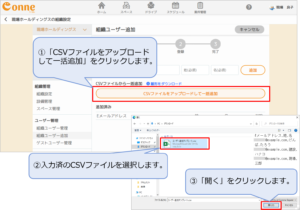組織管理者にて、ユーザー管理より組織ユーザーを追加することができます。
ユーザー追加は、個別で登録する方法と一括で登録する方法があります。
複数人数登録する際にはCSVファイルを使った一括登録が便利です。
登録方法を下記よりご選択ください。
個別の登録方法
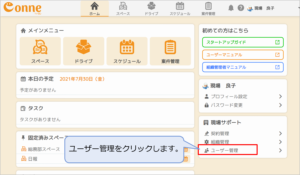 |
1.HOME画面右側「ユーザー管理」をクリックします。
※「ユーザー管理」が表示されない場合、こちらをクリックして詳細をご確認下さい。 |
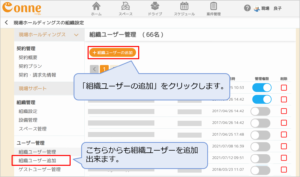 |
2.組織ユーザー管理画面が表示されます。
「 ※画面左下の「組織ユーザー追加」からも組織ユーザーを追加できます。 |
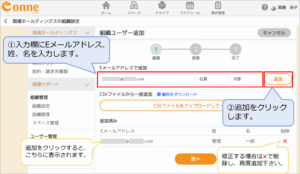 |
3.入力欄に追加するユーザーのメールアドレス・姓・名を入力し、「追加」をクリックします。 |
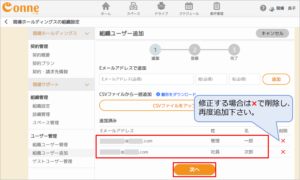 |
4.追加した情報は、画面下部の追加済み欄に表示されます。「次へ」をクリックします。
※修正する場合は、削除(×)をクリックして削除し、再度追加してください。
|
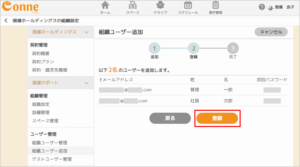 |
5.入力内容を確認し、間違いがなければ「登録」をクリックして下さい。
※「現場クラウドOne」をご利用中の場合や、Conneに既に登録がある場合には、初回パスワードは作成されません。普段ご利用頂いているパスワードでログインして下さい。 |
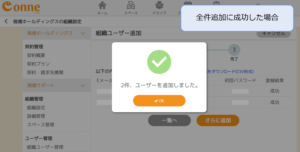 |
6.追加完了のメッセージが表示されますので、「OK」をクリックします。 |
 |
7.ユーザー追加が完了しました。登録した内容を手元に保管したい場合には、「追加したユーザーの一覧をダウンロード」からファイルがダウンロードできます。
※追加されたユーザーには、登録したメールアドレス宛に初回ログインパスワードが届きますので、ファイルのダウンロードは必須ではありません。
ユーザー追加後の詳細については下記をご確認ください。
追加を続けたい場合は「さらに追加」をクリックします。 |
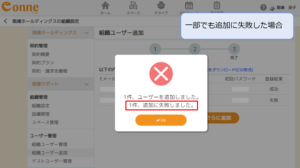 |
(補足)1件でも失敗した場合は、追加した件数と失敗した件数が表示されます。「OK」をクリックします。 |
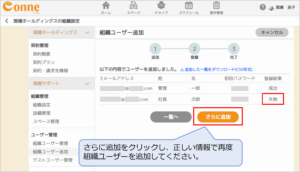 |
(補足)「さらに追加」をクリックし、正しい情報で再度組織ユーザーを追加しなおします。 |
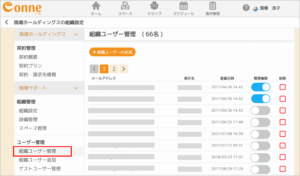 |
8.追加したユーザーの一覧は、画面左側の「組織ユーザー管理」からご確認いただけます。 |
一括の登録方法
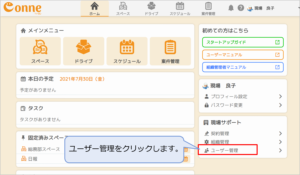 |
1.画面右上の歯車マークをクリックします。 |
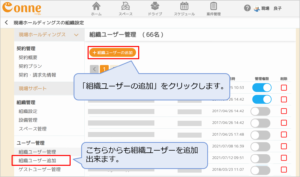 |
2.組織ユーザー管理画面が表示されます。
「 |
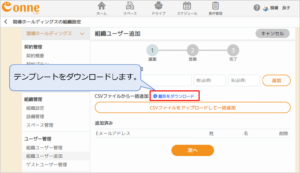 |
3.一括でユーザー追加を行う場合には、CSVファイルに登録情報を入力し、画面上に取り込みを行います。「雛型をダウンロード」から、ユーザー追加用のテンプレートをダウンロードして下さい。 |
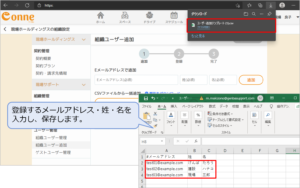 |
4.ダウンロードしたテンプレートを開き、ユーザー情報を入力します。
登録するメールアドレス・姓・名を入力してCSVを保存して下さい。 |
| 5.保存したユーザー追加用のテンプレートを取り込みます。
「CSVファイルをアップロードして一括追加」をクリックし、該当するファイルを選択して「開く」をクリックします。 |
|
 |
6.取り込んだファイルの内容が表示されたら、「次へ」をクリックします。
※修正する場合は、削除(×)をクリックして削除し、再度追加してください。 |
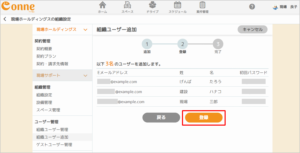 |
7.入力内容を確認し、間違いがなければ「登録」をクリックして下さい。
※「現場クラウドOne」をご利用中の場合や、Conneに既に登録がある場合には、初回パスワードは作成されません。普段ご利用頂いているパスワードでログインして下さい。 |
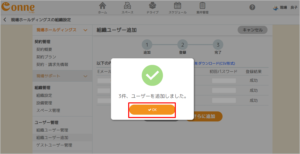 |
8.追加完了のメッセージが表示されますので、「OK」をクリックします。 |
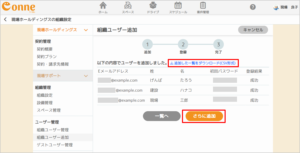 |
9.ユーザー追加が完了しました。登録した内容を手元に保管したい場合には、「追加したユーザーの一覧をダウンロード」からファイルがダウンロードできます。
※追加されたユーザーには、登録したメールアドレス宛に初回ログインパスワードが届きますので、ファイルのダウンロードは必須ではありません。
ユーザー追加後の詳細については下記をご確認ください。
追加を続けたい場合は「さらに追加」をクリックします。 |
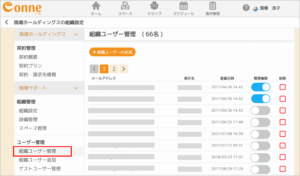 |
10.追加したユーザーの一覧は、画面左側の「組織ユーザー管理」からご確認いただけます。 |
ユーザー追加が表示されない場合
ユーザー追加が表示されない場合、以下いずれかの原因が考えられます。
(1)組織管理者ではない
ユーザー追加は組織管理者のみ実施できます。貴社ご担当者へお問合せのうえ、ユーザー追加をご依頼ください。
(2)パーソナルプランを利用している
パーソナルプランはお一人でConneポストを利用するプランです。複数名でのご利用をご希望の場合、チームプランへの変更をお願いいたします。